Цели урока: систематизация знаний об основных понятиях графики; знакомство с понятием «логотип»; формирование практических навыков и умений при работе в редакторе Corel DRAW;
развивать память, речь, творческое воображение и мышление;
воспитывать уважительное отношение к своему творческому труду и труду своих одноклассников, воспитание мотивов учения, навыков общения при совместной работе и работе в паре.
Оборудование: изображения инструментов, презентация, карточки (приложение 1), макет домашнего задания.
Ход урока:
1. Организационный момент
Учитель: Вновь урок, вновь наш уютный, знакомый кабинет - наша маленькая страна, как поется в песне. И наша небольшая доска. А на доске у нас ….
2. Повторение пройденного материала
Учитель: Что вы видите на доске?
Ученики: Инструменты графического редактора Corel Draw.
Учитель: За каждым инструментом скрывается буква. Чтобы открыть букву необходимо ответить на вопросы.
Учитель: Первый инструмент и первый вопрос? Что такое компьютерная графика?
Ученики: Компьютерной графикой называются любые изображения, созданные или обработанные с помощью компьютера.
Учитель: Второй инструмент и второй вопрос. На какие виды делится компьютерная графика?
Ученики: Компьютерная графика делится на растровую и векторную.
Учитель: Третий инструмент и тритий вопрос. В чем отличия между векторной и растровой графикой?
Ученики: Растровое изображение состоит из пикселей, а векторное из графических примитивов.
Растровое изображение более реалистично, чем векторное.
Для хранения растрового изображения требуется больше памяти, чем для векторного.
Растровое изображение используется для хранения фотографий и видео, а векторное для создания рисунков, чертежей, карт.
Учитель: Следующий инструмент и следующий вопрос. Что такое векторизация?
Ученики: Векторизация – процесс перевода растровой графики в векторную.
Учитель: А как называется обратный процесс?
Ученики: Растеризация.
Учитель: Следующий инструмент и следующий вопрос. Какие форматы графических файлов вы знаете?
Ученики: Графические форматы можно разделить на собственные и стандартные. Собственный формат Corel Draw - .cdr, Photoshop - .pcd. Стандартные форматы: .bmp, .gif, .tiff, .png, .jpg.
Учитель: Последний инструмент и последний вопрос. Какие вы знаете графические редакторы для работы с векторной графикой?
Ученики: Macromedia Flash, Corel Draw, Adobe Illustrator.
Учитель: Вы ответили на все вопросы. Составьте из букв слово.
Ученики: Ручка.
Учитель: (соединяет буквы линиями) Такой инструмент есть в Corel Draw?
Ученики: Нет.
Учитель: Зато такой инструмент есть у каждого ученика на рабочем столе. Берем его в руки. Посмотрите, какое число у нас получилось?
Ученики: 17.
Учитель: Это дата нашего урока, запишем ее в тетрадь.
Учитель: Осталась у нас одна буква, которая не вошла в слово. Посмотрите на эту букву, что вы можете сказать?
Ученики: Есть фирма 1С.
Учитель: Да есть такая российская фирма "1С" основана в 1991 г. и специализируется на разработке, издании и поддержке компьютерных программ делового и домашнего назначения.
Но согласитесь, что вы видите не фирму, а знак этой фирмы. Как его еще можно назвать?
Ученики: Логотип.
3. Сообщение темы и целей урока
Учитель: И тема нашего урока: Создание логотипа в графическом редакторе Corel Draw. Запишем ее в тетрадь.
Ученики: делают записи в тетради.
Учитель: Тема урока у нас есть, а какие цели мы должны определить на сегодняшнем занятии?
Ученики: Узнать, что такое логотип, попытаться создать логотип, …
Учитель: Сегодня мы узнаем, что же такое логотип, какой был первый логотип, попытаемся создать логотип, но чтобы это было нам близко и понятно предложим логотип для школьного сайта.
4. Изучение нового материала
Учитель: Итак, что же такое логотип, когда он появился, мы узнаем из сообщения Димы.
Ученик: делает доклад, сопровождая его презентацией.
Учитель: А встречаются ли в нашей жизни логотипы?
Ученики: отвечают на вопрос.
Ученики: работают по карточкам.
Учитель: Вы вспомнили, где вы встречаете логотипы, а у ребят было следующие задание.
Ученик: зачитывает задание. Найти логотипы города Брянска. Дает краткое пояснение.
Учитель: Посмотрим следующее задание.
Ученик: зачитывает задание. Найти логотипы в векторе. Дает краткое пояснение.
Учитель: В повседневной жизни мы постоянно сталкиваемся с тысячами логотипов. Они встречаются на практически любом товаре (пищевые продукты, промышленные, — от автомобилей до бумаги). На любой упаковке можно найти логотип производителя. Большинство печатных изданий (журналы, газеты) имеют свой уникальный логотип, благодаря которому это издание отличимо от остальных.
И на нашем школьном сайте хотелось бы видеть отличительный знак. Обратимся к нашему сайту. Что вы должны учесть при создании логотипа?
Ученики: Цветовую гамму, размер, стиль начертания букв, …
Учитель: А теперь выйдем из сети, и вновь вернемся в наш класс к нашей доске, при помощи которой выполним следующее задание.
5. Актуализация опорных знаний перед практической работой
Итак, вспомним, какие инструменты скрываются за буквами?
Ученики: Pick Tool (выделение).
Учитель: Для чего предназначен этот инструмент?
Ученики: Для того чтобы произвести любое действие над объектом его необходимо выделить.
Ученики: Многоугольник.
Учитель: Для чего предназначен этот инструмент?
Ученики: Инструмент используется для рисования многоугольников, спиралей, таблиц.
Ученики: Текст. Служит для создания двух видов объектов - фигурный текст и простой текст.
Ученики: Форма - позволяет изменять форму объекта с помощью узлов.
Для изменения формы объекта щелкните его с помощью инструмента Форма, чтобы отобразить на объекте узлы.
Ученики: Заливка с его помощью можно выполнить заливку объектов.
Ученики: Интерактивное искажение позволяет применять к объектам различные типы эффектов искажения.
Учитель: А как вы думаете, зачем мы вспоминали эти инструменты?
Ученики: отвечают на вопрос.
Учитель: Мы их будем использовать во время практической работы.
6. Практическая работа
Учитель: Итак, вы должны создать отличительный знак для сайта нашей школы, используя имеющиеся у вас знания. Займите ваши рабочие места и предложите свой вариант логотипа.
Ребята, кто бы хотел поработать за главным компьютером на виду у всех?
Ученики: выполняют практическую работу.
Учитель: помогает ученикам, у которых возникают трудности, отвечает на вопросы, возникшие по ходу работы.
7. Подведение итога урока
Учитель: Время подходит к концу нашего 1 этапа. И нам необходимо обсудить то, что у вас получилось.
мы видели, как ты делал свою работу, расскажи о своей идеи.
Спросить несколько учеников в классе.
Сегодня на уроке вы высказали идею и оформили ее графически, а на следующих уроках мы доработаем ваши логотипы, выберем самый удачный, а для этого дома, вы оформите пояснительную записку, в которой будет в верхней части ваш логотип, а ниже текст, в котором будет описана ваша идея.
8. Домашнее задание
Оформить пояснительную записку.
Приложение 1
Найти логотипы города Брянска, используя Интернет.
Найти логотипы в векторе.

 Получите свидетельство
Получите свидетельство Вход
Вход



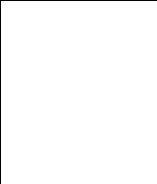











 Создание логотипа в векторном редакторе Corel Draw (52.5 КB)
Создание логотипа в векторном редакторе Corel Draw (52.5 КB)
 0
0 1525
1525 130
130 Нравится
0
Нравится
0



